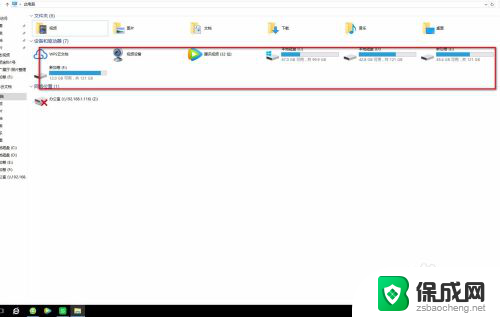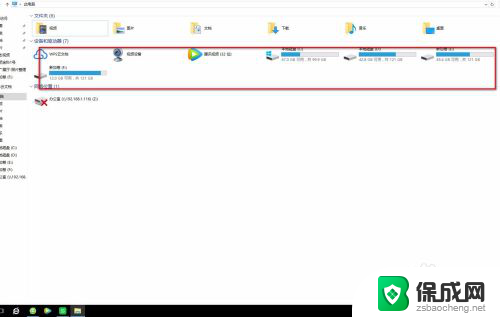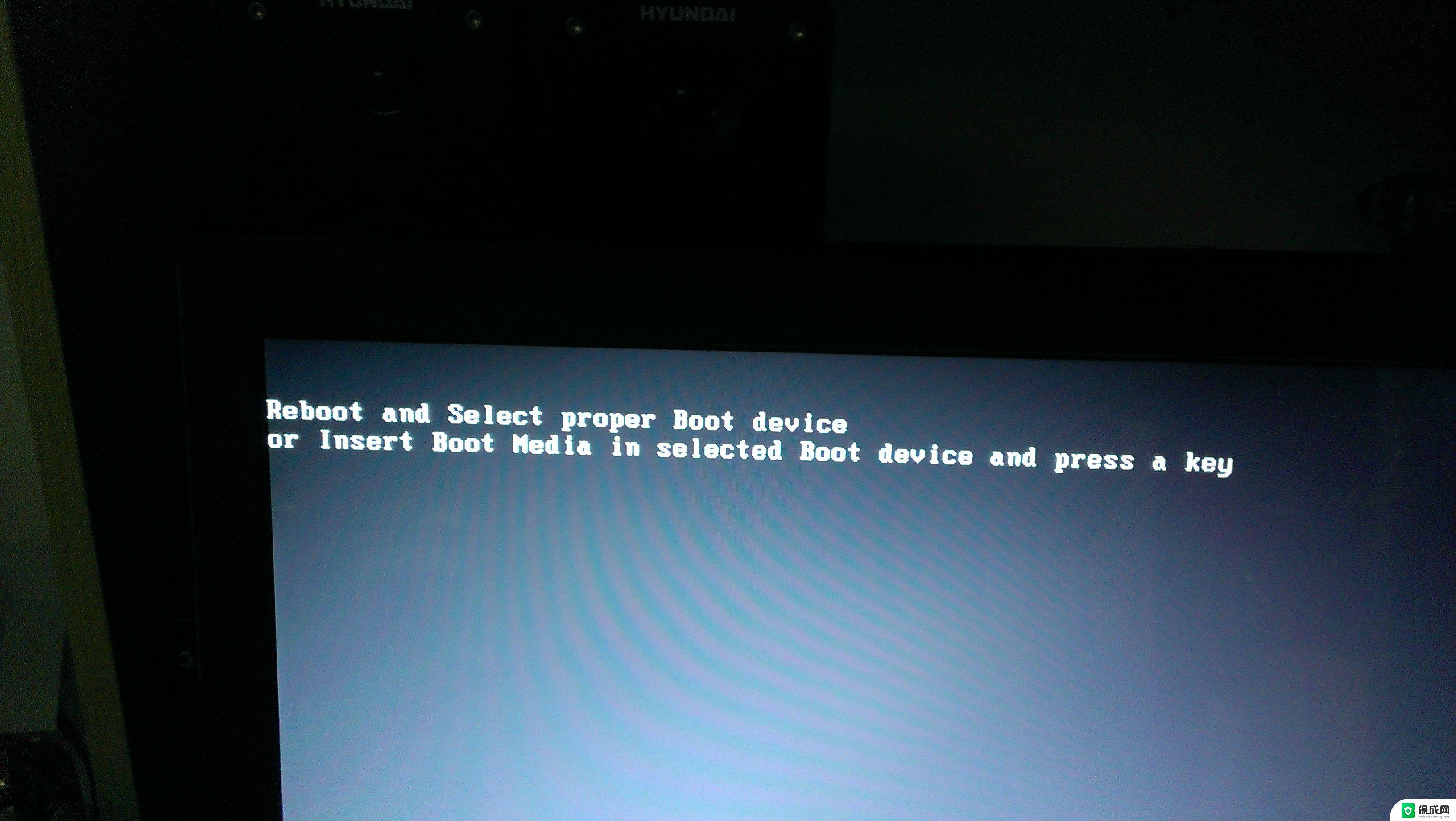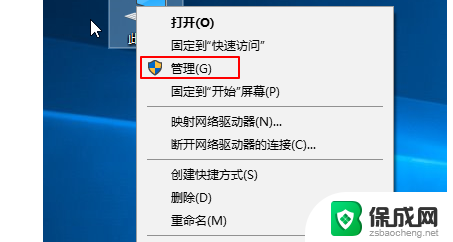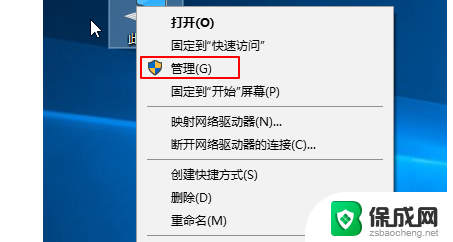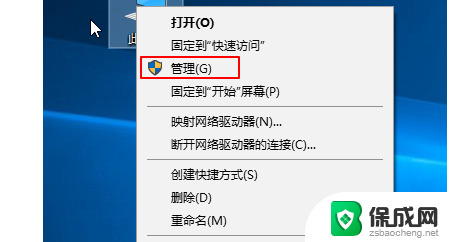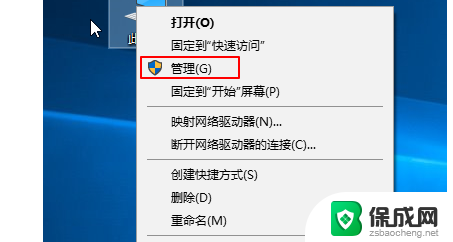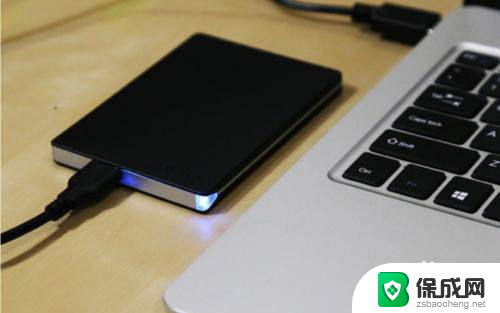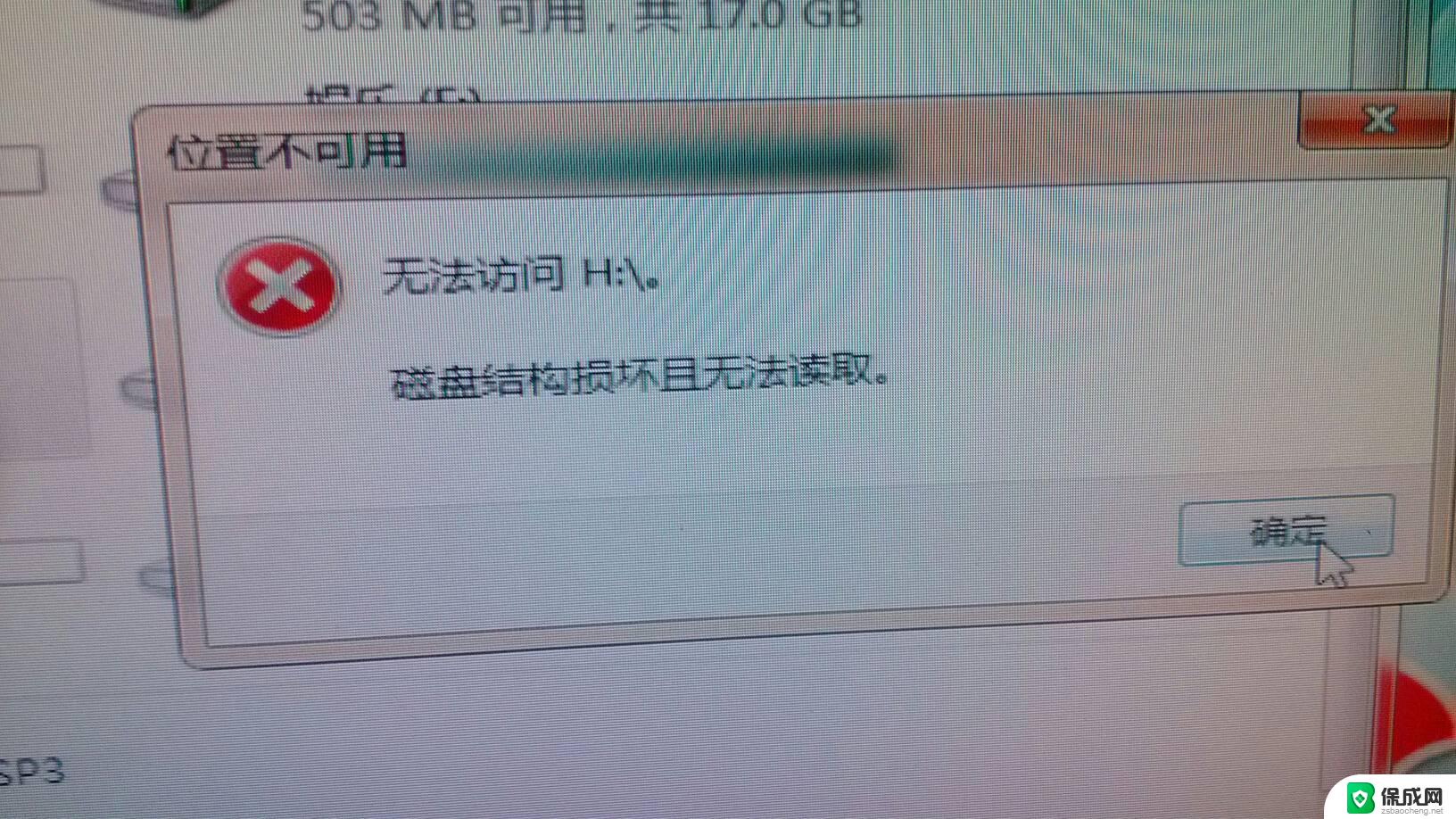电脑为什么识别不了移动硬盘 电脑无法识别移动硬盘怎么解决
在日常使用电脑的过程中,我们经常会遇到电脑无法识别移动硬盘的情况,这种问题不仅令人困扰,还可能导致我们无法访问或备份重要的数据。为什么电脑会出现无法识别移动硬盘的情况呢?造成这一问题的原因有很多,例如硬件故障、驱动程序问题、接口兼容性等。解决这个问题的方法也因情况而异,可以尝试重新连接硬盘、更新驱动程序、检查接口是否松动等。在本文中我们将探讨一些常见的原因和解决方法,帮助大家解决电脑无法识别移动硬盘的困扰。
方法如下:
1.移动硬盘插入电脑,选择计算机,选择左侧“此电脑”,点击右击
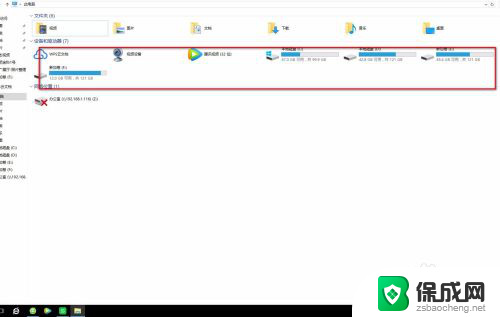
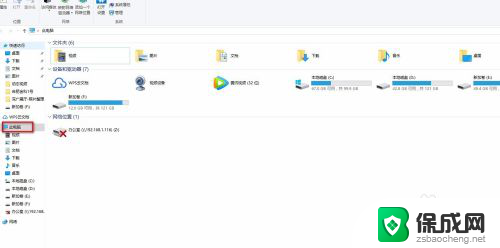
2.选择“管理”点击,进入计算机管理;选择磁盘“磁盘管理”
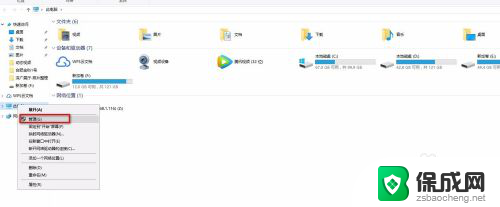
3.如没有看到移动硬盘,可以选择右边的更多操作,重新扫描磁盘
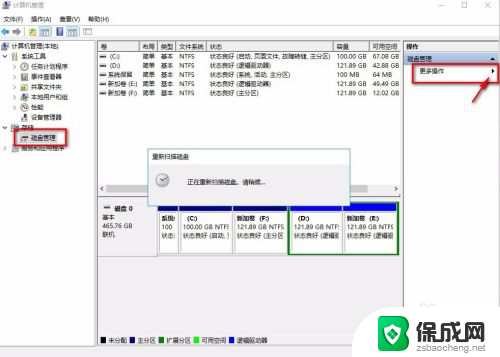
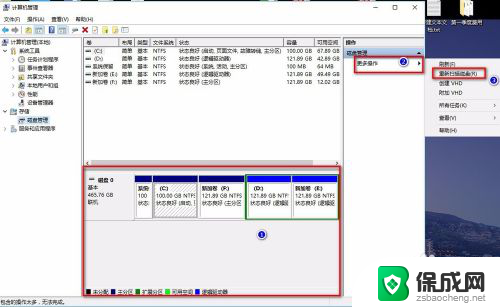
4.如依然没有发现盘符,再点击左侧“设备管理器”,找到“通用串行总线控制器”,双击
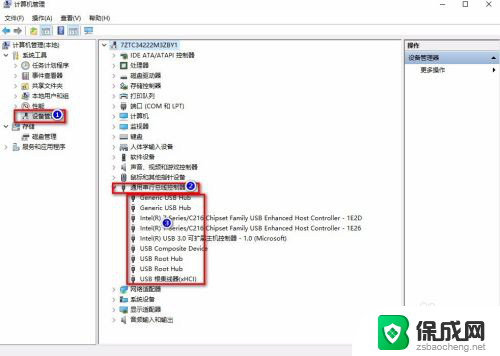
5.随便选择一个,单击右键,点击属性;找到“电源管理”
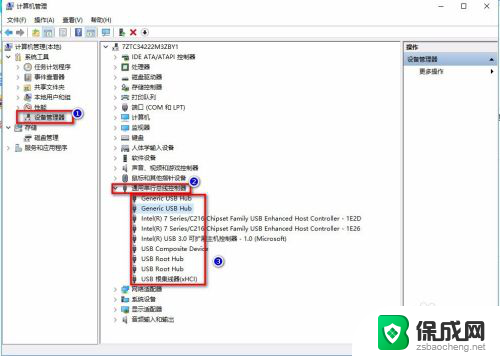
6.去掉“允许计算机关闭此设备以节约电源”的勾选,选择确定
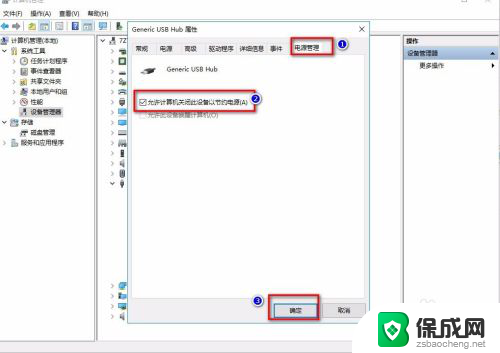
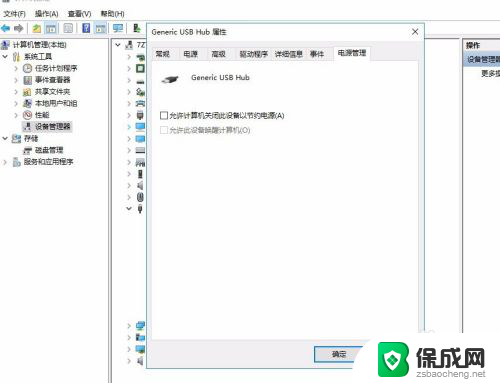
7.然后将“通用串行总线控制器”下的设置全部,按照以上步骤。全部去掉“允许计算机关闭此设备以节约电源”的勾选,选择确定;然后重新插入移动硬盘就可以读取硬盘了。
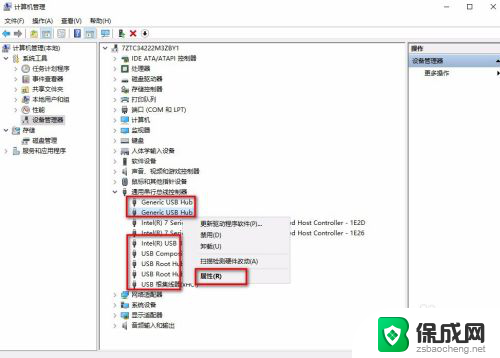
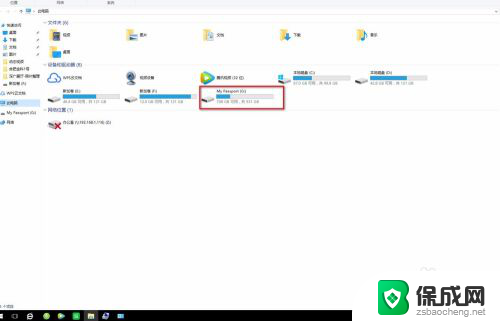
以上是电脑无法识别移动硬盘全部内容的原因,如果您不了解,请按照以上小编的方法进行操作,希望能帮到大家。